LG G6 : ajouter une nouvelle empreinte ou supprimer une empreinte digitale existante
Le capteur d’empreinte digitale permet de protéger facilement votre mobile. Il est possible d'ajouter jusqu'à 5 empreintes sur votre LG G6. Soit pour déverrouiller votre mobile avec plusieurs de vos doigts, soit pour autoriser une personne tierce à accéder à votre mobile. Voici la marche à suivre pour ajouter une nouvelle empreinte ou modifier une empreinte existante.
Avant de commencer
Pour ajouter une nouvelle empreinte, vous devez connaitre le code ou le mot de passe choisi lors de l'enregistrement de la première empreinte.
Sélectionner Paramètres |
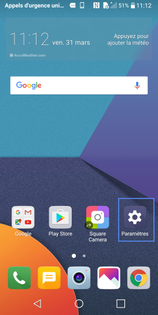 |
Accéder aux empreintes digitalesDans l'onglet Général, sélectionnez Empreintes digitales et sécurité. |
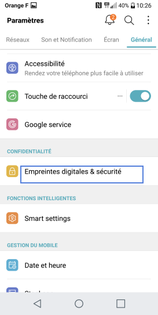 |
Sélectionner Empreintes digitales |
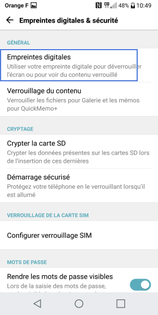 |
Utiliser la méthode de déverrouillage
la méthode de déverrouillage a été choisie lors de l’enregistrement de la première empreinte. |
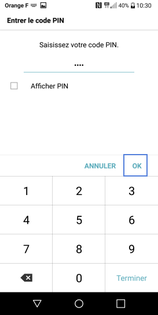 |
Sélectionner Ajouter empreinte digitale |
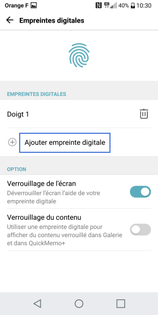 |
Procéder à l'enregistrement de l'empreinte
|
 |
La nouvelle empreinte est enregistrée |
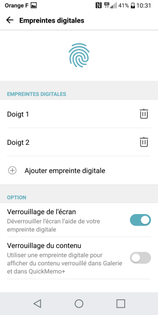 |
Avant de commencer
Il n'est pas possible de modifier une empreinte. Vous devez la supprimer et en créer une nouvelle. Pour cela, vous devez connaitre le code ou mot de passe choisi lors de l'enregistrement de la première empreinte.
Sélectionner Paramètres |
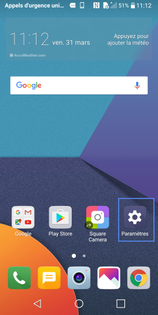 |
Accéder aux empreintes digitalesDans l'onglet Général, sélectionnez Empreintes digitales et sécurité. |
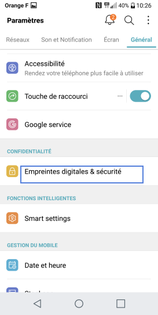 |
Sélectionner Empreintes digitales |
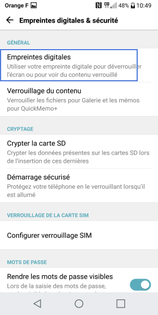 |
Utiliser la méthode de déverrouillage
la méthode de déverrouillage a été choisie lors de l’enregistrement de la première empreinte. |
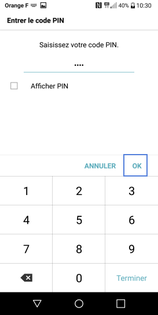 |
Supprimer l'empreinte souhaitéeSélectionnez l'icône corbeille de l'empreinte à supprimer. |
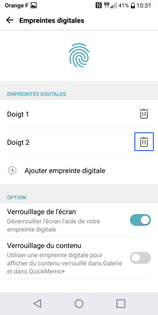 |
Confirmer la suppression de l'empreinteSélectionnez Supprimer. |
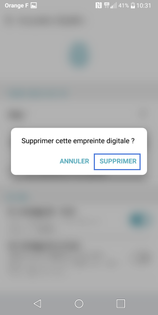 |
L'empreinte est supprimée |
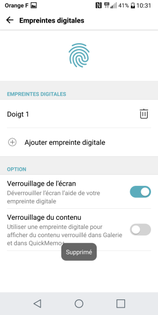 |
Avez-vous trouvé cet article utile ?
Votre avis est traité de façon anonyme, merci de ne pas communiquer de données personnelles (nom, mot de passe, coordonnées bancaires...)
Besoin de contacter le service client ou d'une aide supplémentaire ? Rendez-vous sur "Aide et contact"
Votre avis est traité de façon anonyme, merci de ne pas communiquer de données personnelles (nom, mot de passe, coordonnées bancaires...)
Besoin de contacter le service client ou d'une aide supplémentaire ? Rendez-vous sur "Aide et contact"